Poznámka:
Přístup k této stránce vyžaduje autorizaci. Můžete se zkusit přihlásit nebo změnit adresáře.
Přístup k této stránce vyžaduje autorizaci. Můžete zkusit změnit adresáře.
Pokud chcete ladit aplikaci Visual Studio na jiném počítači, nainstalujte a spusťte vzdálené nástroje na počítači, kde aplikaci nasadíte. Nakonfigurujte projekt, aby se připojoval na vzdálený počítač z Visual Studio, a poté aplikaci nasaďte a spusťte.
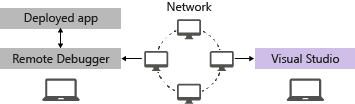
Informace o vzdáleném ladění univerzálních aplikací pro Windows (UPW) najdete v tématu Ladění nainstalovaného balíčku aplikace.
Požadavky
Vzdálený ladicí program je podporován v systémech Windows 7 a novějších verzích Systému Windows Server počínaje aktualizací Windows Server 2008 Service Pack 2. Úplný seznam požadavků najdete v tématu Požadavky.
Poznámka
Ladění mezi dvěma počítači připojenými přes proxy server se nepodporuje. Ladění přes připojení s vysokou latencí nebo nízkou šířkou pásma, jako je například vytáčené připojení k internetu nebo přes internet mezi různými zeměmi nebo oblastmi, se nedoporučuje a může selhat nebo být nepřijatelně pomalé.
Stažení a instalace vzdálených nástrojů
Na vzdáleném zařízení nebo serveru, na který chcete ladit, a ne na počítači se sadou Visual Studio, stáhněte a nainstalujte správnou verzi vzdálených nástrojů z odkazů v následující tabulce.
- Stáhněte si nejnovější aktualizaci vzdálených nástrojů pro vaši verzi sady Visual Studio. Vzdálené nástroje pro Visual Studio 2022 a 2026 je možné použít s některou verzí sady Visual Studio. Verze vzdálených nástrojů starších než Visual Studio 2022 ale nejsou kompatibilní s novějšími verzemi sady Visual Studio. (Pokud například používáte Visual Studio 2019, stáhněte si nejnovější aktualizaci vzdálených nástrojů pro Visual Studio 2019. V tomto scénáři nestahujte vzdálené nástroje pro Visual Studio 2022.)
- Stáhněte si nejnovější aktualizaci vzdálených nástrojů pro vaši verzi sady Visual Studio. Starší verze vzdálených nástrojů nejsou kompatibilní s novějšími verzemi sady Visual Studio. (Pokud například používáte Visual Studio 2019, stáhněte si nejnovější aktualizaci vzdálených nástrojů pro Visual Studio 2019. V tomto scénáři nestahujte vzdálené nástroje pro Visual Studio 2022.)
- Stáhněte si vzdálené nástroje se stejnou architekturou jako počítač, na který je instalujete. Pokud například chcete ladit 32bitovou aplikaci na vzdáleném počítači s 64bitovým operačním systémem, nainstalujte 64bitové vzdálené nástroje.
- Pokud vzdáleně ladíte aplikaci ARM64EC na zařízení ARM64, nainstalujte vzdálené nástroje ARM64 a spusťte vzdálený ladicí program x64, který se nainstaluje s těmito nástroji. Najdete ji v části: Program Files (x86)\Microsoft Visual Studio<verze>\Common7\IDE\Remote Debugger\x64.
| Verze | Odkaz | Poznámky |
|---|---|---|
| Visual Studio 2022 | Vzdálené nástroje | Kompatibilní se všemi verzemi sady Visual Studio 2022. Stáhněte si verzi odpovídající operačnímu systému vašeho zařízení (x86, x64 (AMD64) nebo ARM64. Ve starších verzích Windows Serveru se podívejte do části Odblokování stahování souboru pro nápovědu ke stažení vzdálených nástrojů. |
| Visual Studio 2019 | Vzdálené nástroje | Nástroje pro Visual Studio 2019 pro vzdálenou práci jsou k dispozici na My.VisualStudio.com. Pokud se zobrazí výzva, připojte se ke programu Visual Studio Dev Essentials zdarma nebo se přihlaste pomocí ID předplatného programu Visual Studio. Stáhněte si verzi odpovídající operačnímu systému vašeho zařízení (x86, x64 (AMD64) nebo ARM64. Ve starších verzích Windows Serveru se podívejte do části Odblokování stahování souboru pro nápovědu ke stažení vzdálených nástrojů. |
| Visual Studio 2017 | Vzdálené nástroje | Vzdálené nástroje pro Visual Studio 2017 jsou k dispozici na My.VisualStudio.com. Pokud se zobrazí výzva, připojte se ke programu Visual Studio Dev Essentials zdarma nebo se přihlaste pomocí ID předplatného programu Visual Studio. Stáhněte si verzi odpovídající operačnímu systému vašeho zařízení (x86, x64 (AMD64) nebo ARM64. V systému Windows Server, podívejte se na Odblokování stahování souboru pro pomoc se stahováním vzdálených nástrojů. |
| Visual Studio 2015 | Vzdálené nástroje | Vzdálené nástroje pro Visual Studio 2015 jsou k dispozici v My.VisualStudio.com. Pokud se zobrazí výzva, připojte se ke programu Visual Studio Dev Essentials zdarma nebo se přihlaste pomocí ID předplatného programu Visual Studio. V systému Windows Server, podívejte se na Odblokování stahování souboru pro pomoc se stahováním vzdálených nástrojů. |
| Visual Studio 2013 | Vzdálené nástroje | Stránka ke stažení v dokumentaci k sadě Visual Studio 2013 |
| Visual Studio 2012 | Vzdálené nástroje | Stránka ke stažení v dokumentaci k sadě Visual Studio 2012 |
| Verze | Odkaz | Poznámky |
|---|---|---|
| Visual Studio 2019 | Vzdálené nástroje | Kompatibilní se všemi verzemi sady Visual Studio 2019. Stáhněte si verzi odpovídající operačnímu systému vašeho zařízení (x86, x64 (AMD64) nebo ARM64. V systému Windows Server, podívejte se na Odblokování stahování souboru pro pomoc se stahováním vzdálených nástrojů. Otevřete si dokumentaci k nejnovější verzi vzdálených nástrojů Visual Studio 2022 . |
| Visual Studio 2017 | Vzdálené nástroje | Kompatibilní se všemi verzemi sady Visual Studio 2017. Stáhněte si verzi odpovídající operačnímu systému vašeho zařízení (x86, x64 (AMD64) nebo ARM64. V systému Windows Server, podívejte se na Odblokování stahování souboru pro pomoc se stahováním vzdálených nástrojů. |
| Visual Studio 2015 | Vzdálené nástroje | Vzdálené nástroje pro Visual Studio 2015 jsou k dispozici v My.VisualStudio.com. Pokud se zobrazí výzva, připojte se ke programu Visual Studio Dev Essentials zdarma nebo se přihlaste pomocí ID předplatného programu Visual Studio. V systému Windows Server, podívejte se na Odblokování stahování souboru pro pomoc se stahováním vzdálených nástrojů. |
| Visual Studio 2013 | Vzdálené nástroje | Stránka ke stažení v dokumentaci k sadě Visual Studio 2013 |
| Visual Studio 2012 | Vzdálené nástroje | Stránka ke stažení v dokumentaci k sadě Visual Studio 2012 |
Vzdálený ladicí program můžete spustit zkopírováním msvsmon.exe do vzdáleného počítače, nikoli instalací vzdálených nástrojů. Průvodce konfigurací vzdáleného ladicího programu (rdbgwiz.exe) je však k dispozici pouze při instalaci vzdálených nástrojů. Pokud chcete spustit vzdálený ladicí program jako službu, možná budete muset použít průvodce pro konfiguraci. Další informace viz (volitelné) konfigurace vzdáleného debuggeru jako služby.
Poznámka
- Pokud chcete ladit aplikace pro Windows 10 nebo novější na zařízeních ARM, použijte ARM64, který je k dispozici s nejnovější verzí vzdálených nástrojů.
- Pokud chcete ladit aplikace pro Windows 10 na zařízeních s Windows RT, použijte ARM, který je dostupný jenom ve stažení vzdálených nástrojů sady Visual Studio 2015.
Spropitné
V některých scénářích může být nejúčinnější spustit vzdálený ladicí program ze sdílené složky. Další informace viz Spuštění vzdáleného ladicího programu ze sdílené složky.
Nastavte vzdálený ladicí program
Po instalaci vzdáleného ladicího programu postupujte podle těchto kroků.
Na vzdáleném počítači vyhledejte a spusťte vzdálený ladicí program z nabídky Start.
Pokud nemáte oprávnění správce na vzdáleném počítači, klikněte pravým tlačítkem myši na aplikaci vzdáleného ladicího programu a vyberte Spustit jako správce. V opačném případě ho jednoduše zahajte normálně.
Pokud se chystáte připojit k procesu, který běží jako správce nebo běží pod jiným uživatelským účtem (například IIS), klikněte pravým tlačítkem na aplikaci Remote Debugger a vyberte Spustit jako správce. Další informace naleznete v tématu Spuštění vzdáleného ladicího programu jako správce.
Při prvním spuštění vzdáleného debuggeru (nebo před jeho nakonfigurováním) se zobrazí průvodce konfigurací vzdáleného ladění.
Ve většině scénářů zvolte Další, dokud se nedostanete na stránku konfiguračního průvodce Konfigurovat Windows Firewall.
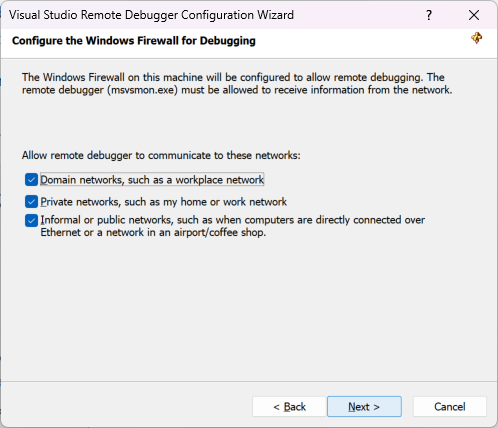
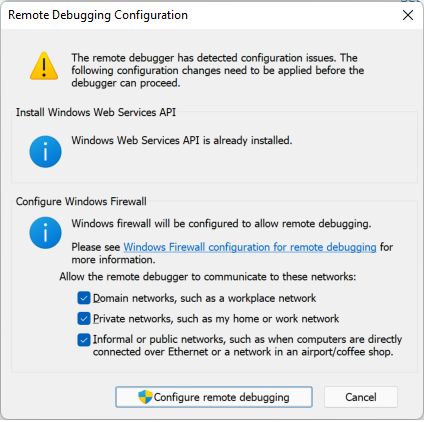
Pokud není nainstalované rozhraní API webových služeb systému Windows, ke kterému dochází pouze v systému Windows Server 2008 R2, vyberte tlačítko Nainstalovat.
Vyberte aspoň jeden typ sítě, na který chcete používat vzdálené nástroje. Pokud jsou počítače připojené přes doménu, musíte zvolit první položku. Pokud jsou počítače připojené přes pracovní skupinu nebo domácí skupinu, podle potřeby zvolte druhou nebo třetí položku.
Potom vyberte Dokončit a spusťte vzdálený ladicí program.
Dále vyberte Konfigurovat vzdálené ladění a spusťte vzdálený ladicí program.
Po dokončení konfigurace se zobrazí okno vzdáleného ladicího programu.
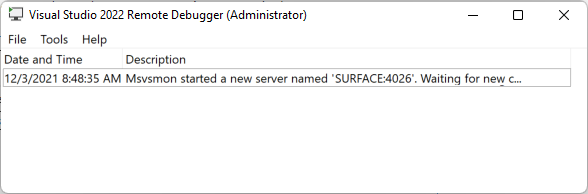
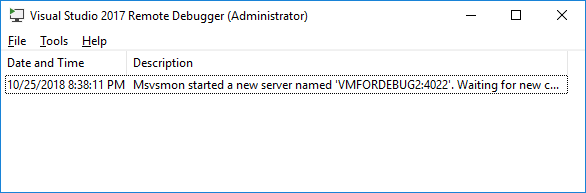
Vzdálený ladicí nástroj teď čeká na připojení. K nastavení konfigurace vzdáleného připojení v sadě Visual Studio použijte název serveru a číslo portu.
Pokud chcete vzdálený ladicí program zastavit, vyberte Soubor>Ukončit. Můžete ho restartovat z nabídky Start nebo z příkazového řádku:
<Remote debugger installation directory>\msvsmon.exe
Poznámka
Pokud potřebujete přidat oprávnění pro další uživatele, změňte režim ověřování nebo číslo portu vzdáleného ladicího programu, viz Konfigurace vzdáleného ladicího programu.
Vzdáleně ladit projekt v C++
V následujícím postupu je cesta projektu C:\remotetemp a název vzdáleného počítače je MySurface.
Vytvoření konzolové aplikace C++ s názvem CppConsoleApp
Nastavte zarážku na místě v aplikaci, které je snadno dosažitelné, například v CppConsoleApp.cpp, ve funkci
main.V Průzkumníku řešení klikněte pravým tlačítkem na projekt a vyberte Vlastnosti. Otevřete kartu Ladění.
Nastavte ladicí program na spuštění na vzdálený ladicí program systému Windows.

Proveďte následující změny vlastností:
Nastavení Hodnota Vzdálený příkaz C:\remotetemp\CppConsoleApp.exe Pracovní adresář C:\remotetemp Název vzdáleného serveru MySurface:číslo portu Připojení Vzdálený přístup s autentizací systému Windows Typ ladicího programu Pouze nativní Adresář nasazení C:\remotetemp Další soubory k nasazení $(ProjectDir)\data Pokud nasadíte jiné složky a chcete, aby všechny soubory ve složce byly nasazeny do stejné složky, zadejte název složky.
Chcete-li získat další informace o vlastnostech, podívejte se na Nastavení projektu pro konfiguraci ladění C++.
V Průzkumníku řešení klikněte pravým tlačítkem na řešení a zvolte Configuration Manager.
Pro konfiguraci Ladění zaškrtněte políčko Nasazení.

Spusťte ladění (Ladění > Spustit ladění, nebo F5).
Spustitelný soubor se automaticky nasadí do vzdáleného počítače.
Pokud se zobrazí výzva, zadejte síťové přihlašovací údaje pro připojení ke vzdálenému počítači.
Požadované přihlašovací údaje jsou specifické pro konfiguraci zabezpečení vaší sítě. Například na počítači domény můžete zvolit certifikát zabezpečení nebo zadat název domény a heslo. Na nedoménovém počítači můžete zadat název počítače a platný název uživatelského účtu, například MySurface\name@something.com, spolu se správným heslem.
Na počítači s Visual Studiem byste měli vidět, že se spuštění zastavilo na zarážce.
Spropitné
Případně můžete soubory nasadit jako samostatný krok. V Průzkumníku řešení klikněte pravým tlačítkem myši na uzel projektu a pak zvolte Nasadit.
Pokud máte neprogramové soubory, které aplikace vyžaduje, můžete je zadat v seznamu odděleném středníkem v části Další soubory k nasazení na stránce vlastností Ladicího programu s vybranou možností Vzdálený ladicí program systému Windows.
Alternativně můžete zahrnout soubory do projektu a nastavit vlastnost Content na Ano na stránce Vlastnosti pro každý soubor. Tyto soubory se zkopírují do adresáře nasazení Deployment Directory, který je uveden na stránce vlastností ladicího programu s vybraným Vzdálený ladicí program systému Windows. Typ položky můžete také změnit na kopírovat soubor a zadat další vlastnosti, pokud potřebujete soubory zkopírovat do podsložky adresáře nasazení.
Nastavení ladění pomocí vzdálených symbolů
Měli byste být schopni ladit kód pomocí symbolů, které vygenerujete na počítači se sadou Visual Studio. Výkon vzdáleného ladicího programu je lepší, když používáte místní symboly.
Pokud potřebujete použít vzdálené symboly, musíte v sadě Visual Studio zadat vzdálené symboly přidáním sdílené složky systému Windows do cesty hledání symbolů.
Otevřete podokno Nástroje>Možnosti, rozbalte v části Veškerá nastavení>Ladění>Obecné>symboly>Lokality hledání a aktualizujte seznam umístění souborů symbolů (.pdb). Podle potřeby upravte další nastavení.
Otevřete dialogové okno Nástroje>Možnosti, rozbalte část ladění>Obecné>symboly a aktualizujte seznam umístění hledání v souboru symbolů (.pdb). Podle potřeby upravte další nastavení.